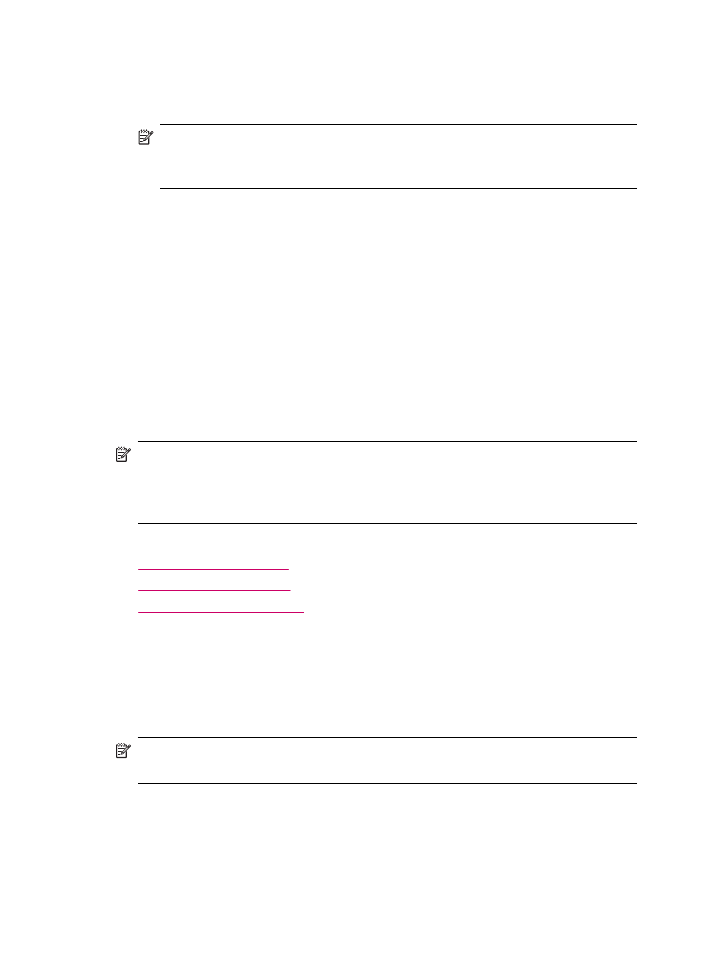
ファクス解像度の変更
[解像度] の変更は、ファクス送信されるモノクロ文書の送信速度と印字品質に
影響します。受信側のファクス機が
HP All-in-One で選択した解像度をサポー
トしていない場合は、受信側のファクス機でサポートする最高の解像度でファ
クスが送信されます。
注記
ファクスの解像度は、モノクロ送信に限って変更できます。カラー
ファクスはすべて
[高画質] の解像度で送信されます。
第
9 章
112
ファクス機能の使用
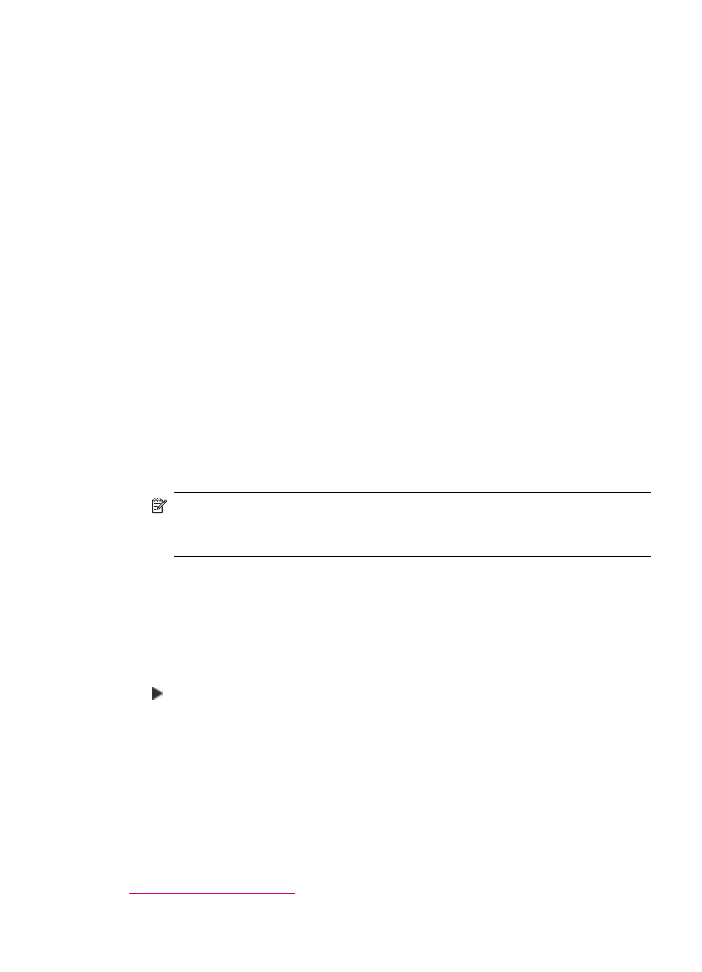
ファクス送信には、次の解像度設定を選択できます。
[高画質]、[超高画質]、
[写真]、および [標準]
•
[高画質]: ほとんどの文書に適した高品質な文字でファクス送信できます。
これがデフォルト設定です。
HP All-in-One は、ファクスをカラー送信する
ときは常に
[高画質] 設定を使用します。
•
[超高画質]: 極めて精密な画像の文書をファクス送信する場合に、最高の品
質が得られます。
[超高画質] を選択するとファクスの送信に通常より時間
がかかります。また、モノクロでのみ送信可能です。カラー
ファクスを送
信すると、代わりに
[高画質] 解像度で送信されます。
•
[写真]: 写真をモノクロで送信する場合に、最も高品質なファクス送信が可
能です。
[写真] を選択すると、ファクス送信に通常よりも時間がかかりま
す。写真をモノクロで送信するときには、
[写真] を選択することをお勧め
します。
•
[標準]: ファクス品質は下がりますが、最も速くファクスを送信することが
できます。
このオプションは、デフォルトとして変更した場合を除いて、ファクス
メニ
ューを終了するとデフォルトの設定に戻ります。
コントロール
パネルから解像度を変更するには
1.
ドキュメント
フィーダ トレイに、印刷面を上にして原稿をセットしま
す。
ファクスを 1 枚のみ送信する場合は、ガラス板に印刷面を下にしてセ
ットし、送信することもできます。
注記
複数のページをファクスする場合は、送信する原稿をドキュメン
ト
フィーダ トレイにセットします。ガラス板から複数ページの原稿を
ファクス送信することはできません。
2.
ファクス
領域で、メニュー を押します。
[番号を入力] メッセージが表示されます。
3.
キーパッドを使ってファクス番号を入力するか、短縮ダイヤル
またはワン
タッチ短縮ダイヤル
ボタンを押して短縮ダイヤルを選択するか、リダイヤ
ル
/ポーズ を押して最後にダイヤルした番号をリダイヤルします。
4.
ファクス
領域で、メニュー を繰り返し押して、[解像度] を表示します。
5.
を押して、解像度設定を選択し、OK を押します。
6.
ファクス
スタート - モノクロ を押します。
•
装置が自動ドキュメント
フィーダにセットされた原稿を検出すると、
HP All-in-One は入力した番号にドキュメントを送信します。
•
装置が自動ドキュメント
フィーダにセットされた原稿を検出できない
と、
[ガラス板からファクス送信?] メッセージが表示されます。原稿が
ガラス板にセットされていることを確認し、
1 を押して [はい] を選択し
ます。
関連トピック
新しいデフォルトの設定
ファクスの送信
113
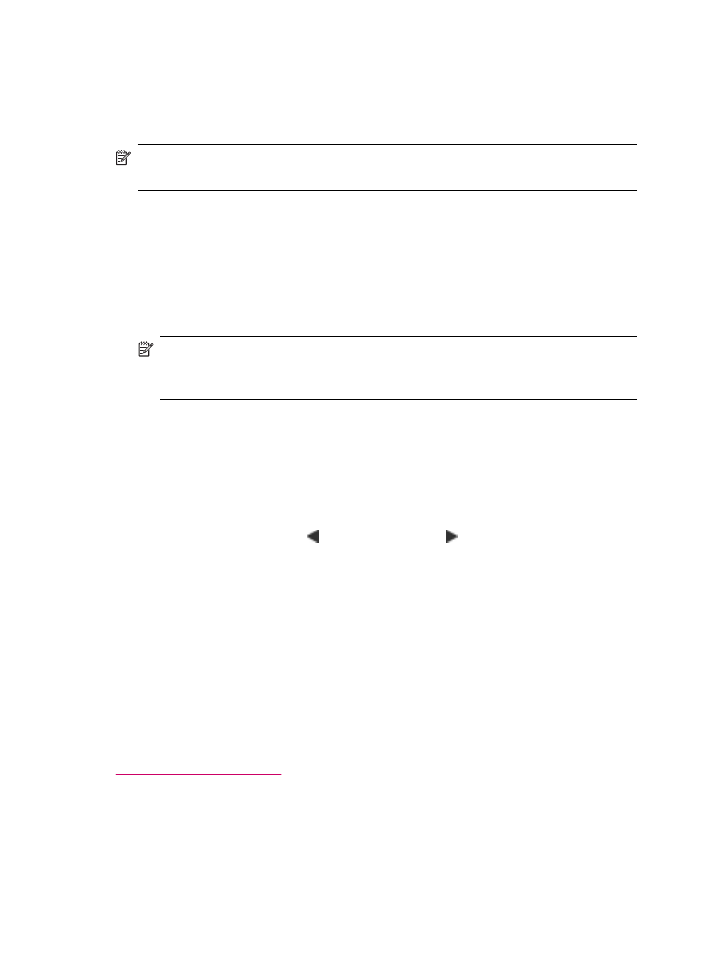
[
薄く
/濃く